2023 年您需要的最佳 Google 标签管理器插件 WordPress
已发表: 2022-11-30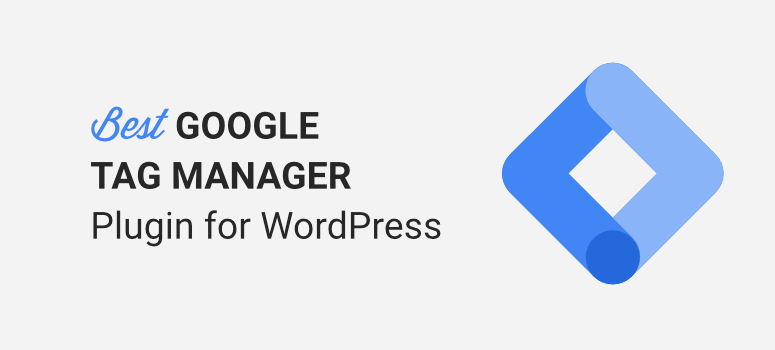
您想要一种在您的 WordPress 网站上安装 Google 跟踪代码管理器的简单方法吗?
Google 跟踪代码管理器 (GTM) 可让您在网站上添加和更新不同的跟踪代码。 这个工具最好的部分是你不需要摆弄你网站的编码来开始跟踪高级数据。 但是,如果您是新手,GTM 可能很难使用,因为它有一个陡峭的学习曲线。
我们使用更简单的方法来跟踪 WordPress 中的高级统计信息,今天我们将与您分享。
首先,让我们了解一下 Google 跟踪代码管理器的作用。
什么是谷歌标签管理器?
Google 标签管理器 (GTM) 是营销人员、博主、SEO 专家和网站所有者想要跟踪其网站不同方面的理想工具。 它可以让您超越 Google Analytics 中可用的数据。
标签是由第三方工具创建的一段代码或跟踪像素。 将其添加到您的站点后,它会告诉 Google 跟踪代码管理器要做什么。
例如,您可以使用来自 Google Adwords、Facebook 和热图工具的标签。 该标签告诉 GTM 要跟踪的内容,例如:
- 浏览量
- 链接点击
- 滚动深度
- 表单提交
- 自定义事件
使用 GTM,您可以跟踪 PDF 下载、按钮点击和出站链接点击等事件。 您可以使用此工具做很多事情,它非常棒。
为什么要使用 Google 跟踪代码管理器的替代品
Google Tag Manager 有一个巨大的学习曲线。 任何失误都可能导致跟踪不准确。
您还需要注意添加的标签数量,以免您的站点因可能影响页面加载时间的额外代码片段而超载。
要开始使用 Google 跟踪代码管理器,请确保您已注册 Google Analytics 帐户。
您可以使用我们的指南:如何在 WordPress 中设置 Google Analytics 4。 如果您想设置 Universal Analytics,我们不建议您现在这样做。 原因如下:Google Analytics 4 与 Universal Analytics。
接下来,您需要注册一个Google 跟踪代码管理器帐户。 然后您需要输入您的信息并选择您的偏好。
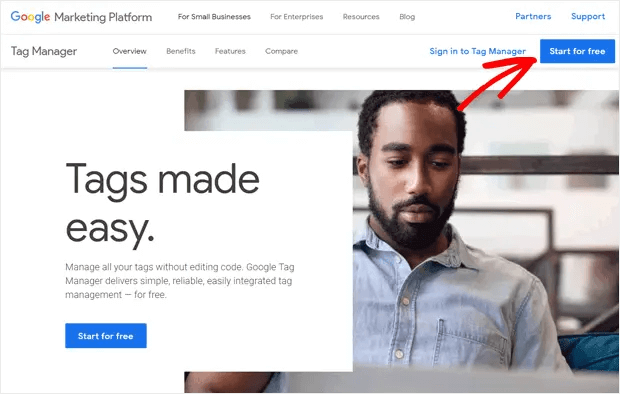
注册后,您将获得 2 个跟踪代码片段,您需要将其手动插入到 WordPress 网站的编码中。 您必须访问 header.php 文件才能插入此代码。
如果您不知道如何操作,我们建议您使用插入页眉和页脚或 WPCode 之类的插件来轻松访问您需要粘贴这些跟踪代码的网站代码。
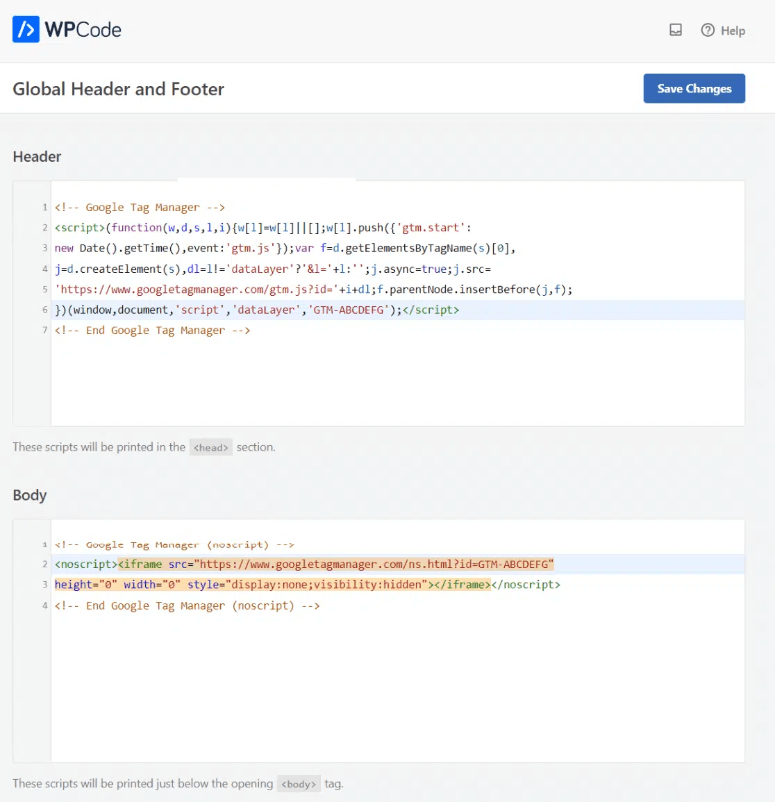
第一个代码需要添加到 Header 框,第二个代码添加到 Body 框。
保存更改后,您就可以开始使用 Google 跟踪代码管理器了。 您需要前往 GTM 仪表板安装新标签以开始跟踪新数据。
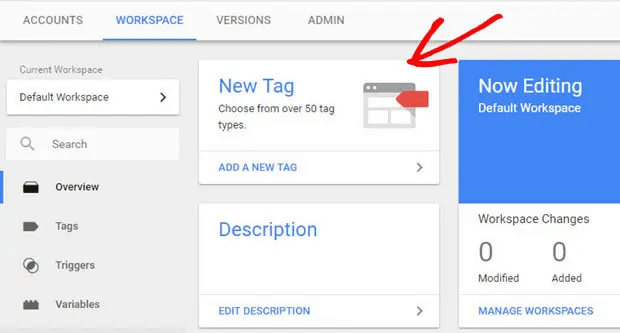
有一个标签管理器来组织和优化标签。 它还支持版本控制、第三方和社区开发的标签模板以及安全功能。
您还可以使用跟踪代码管理器添加和更新 Google Ads、Google Analytics、Floodlight 和第三方代码。
学习 GTM 的最佳方法是使用在线教程。 这将帮助您熟悉您的 GTM 帐户,以便您可以充分利用其功能。 您将了解有关数据层变量、标签类型、营销标签、触发器、跟踪 ID、Facebook 像素、GTM 容器代码等的所有信息。
您还需要了解如何使用 Google Tag Assistant Manager。 它是一个扩展,用于解决您在使用 Google Analytics 标签、GTM 标签、Google Ads 等方面遇到的任何问题。
如果您是初学者或不懂代码,这可能会非常复杂且令人伤脑筋。 任何时候当您更改网站的编码时,请务必备份您的网站。 一个小错误可能会导致网站崩溃。
您还需要确保在收集客户和个人数据时,您的网站符合 GDPR。 查看更多:11 个用于创建符合 GDPR 标准的网站的最佳 WordPress GDPR 插件。
虽然 Google 跟踪代码管理器使您能够跟踪新数据,但实际上有一种更简单的方法可以完成同样的事情。 您可以避免复制粘贴代码并完全弄清楚如何使用 GTM。 下面,我们将分享我们使用的过程,它非常简单而且非常棒。
最好的 WordPress 谷歌标签管理器插件
如果您正在寻找一种快速的方法来立即开始跟踪高级统计数据,那么 MonsterInsights 就是适合您的工具。
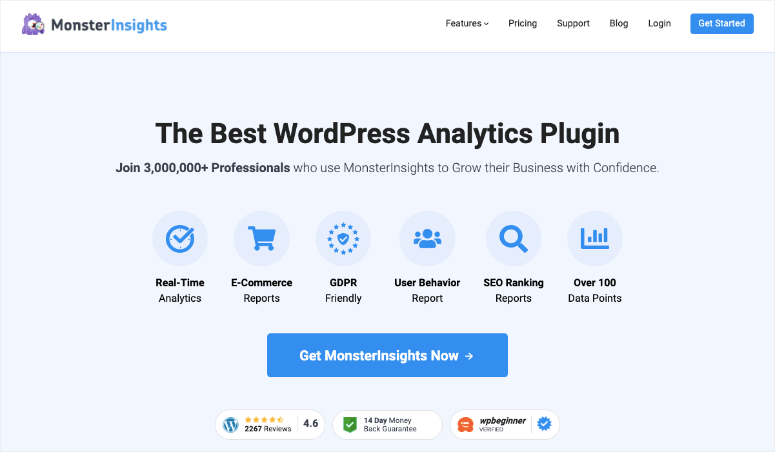
MonsterInsights 是适用于 WordPress 的最佳 Google Analytics 插件。 它使将您的 WordPress 网站连接到 Google Analytics 变得异常容易。 然后它会自动从 Google Analytics 获取数据并将其转换为易于阅读和理解的报告。
使用 MonsterInsights,您可以设置高级跟踪以获取如下数据:
- 电子商务统计
- 链接点击
- 按钮点击
- 表格转换
- 和更多!
您只需点击几下即可启用这些功能,并且永远不需要使用额外的 Google 跟踪代码管理器。 所有这些数据都可以直接在您的 WordPress 仪表板内访问。
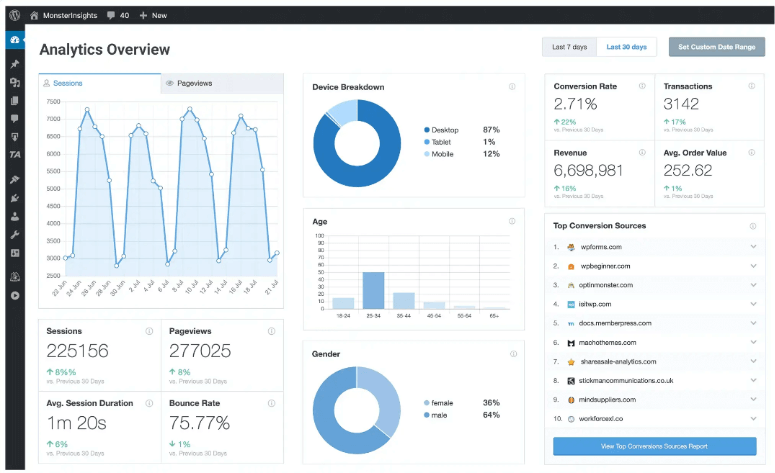
这就是我们推荐使用 MonsterInsights 的原因:
- 您无需编写任何代码即可设置高级跟踪
- 您不必花费几个小时来学习如何使用 Google 跟踪代码管理器
- 无需经历在您的 WordPress 网站上设置个人标签的漫长过程
- 消除任何犯错误和搞乱跟踪的风险
- 您永远不需要自定义 HTML、PHP、Javascript,这些都不需要
也就是说,我们将向您展示如何在您的网站上设置 MonsterInsights。
如何设置 MonsterInsights
第 1 步:在您的网站上安装 MonsterInsights
首先,前往 MonsterInsights 网站并注册一个帐户。 WordPress 插件存储库中有一个免费版本的 MonsterInsights。
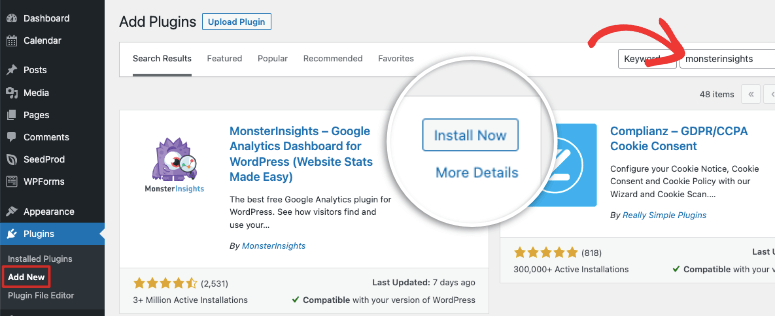
将您的网站免费连接到 Google Analytics 真是太棒了,但是如果您想要高级跟踪,则需要专业版。
在您的 MonsterInsights 帐户中,您将获得一个插件下载文件和一个许可证密钥。
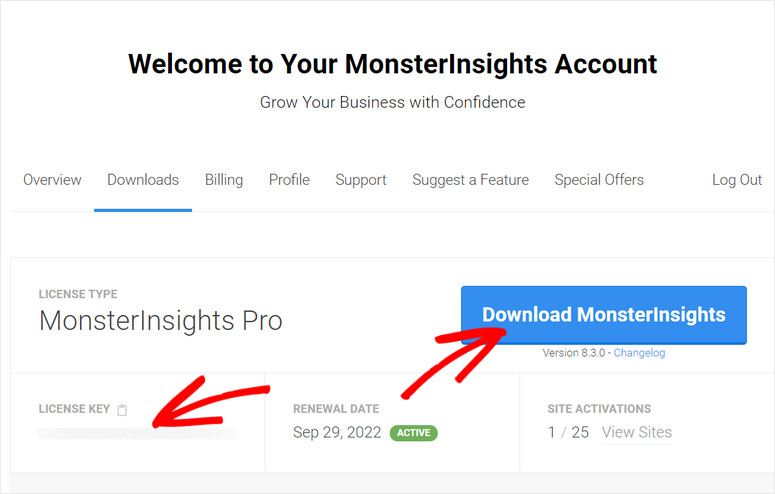
您需要将此插件上传到您的 WordPress 站点。 以前从未这样做过? 按照我们的指南进行操作:如何安装 WordPress 插件 – 3 种方法(逐步)
第 2 步:连接到 Google Analytics
您首先需要拥有一个 Google Analytics(分析)帐户。 如果没有,您可以注册一个免费的 Google Analytics(分析)帐户。 这只会费你一分钟。
现在回到您的 WordPress 网站,一旦您激活 MonsterInsights 插件,安装向导就会启动。 遵循起来真的很简单,我们建议您使用该向导,以便您涵盖所有基础知识。
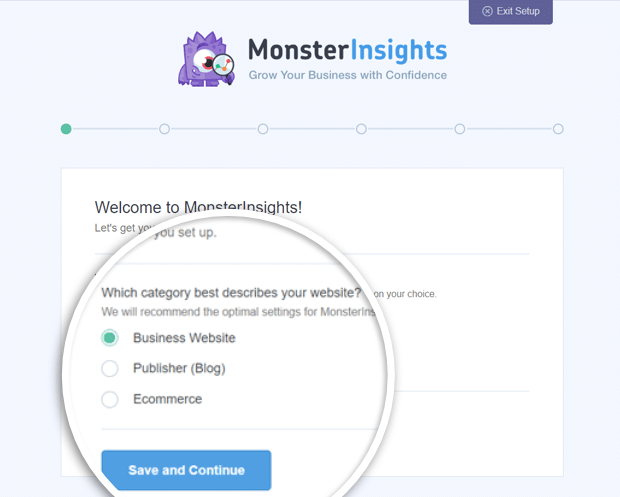
您还将有机会输入许可证密钥以连接到您的 Pro 帐户。

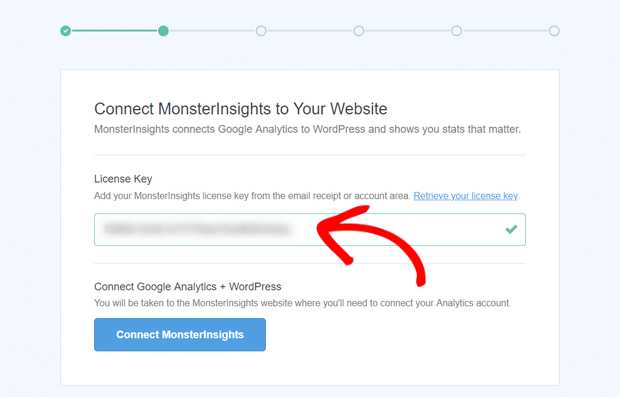
帐户设置完成后,您只需单击向导中此处的连接 MonsterInsights按钮即可。 请确保您选择的 Google 帐户名称与您用来创建 Google Analytics 帐户的名称相同。
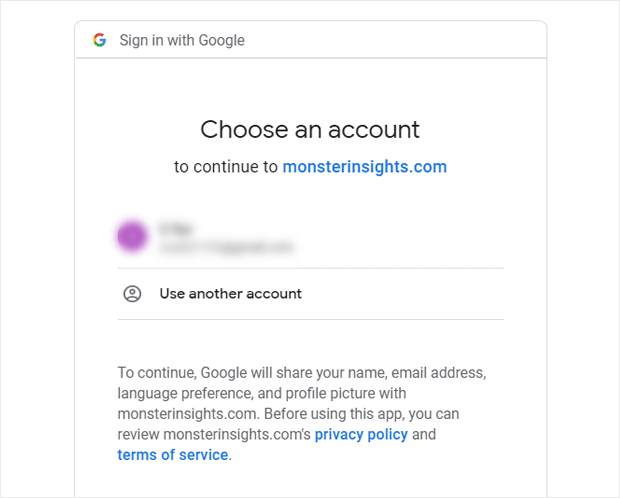
然后,授予它必要的权限,其余的将为您处理。
第 3 步:设置高级跟踪
现在是最好的部分! 将网站连接到 MonsterInsights 后,您无需离开网站即可查看网站的性能。
在您的 WordPress 仪表板中,您会看到所有数据和指标。 您可以打开左侧菜单中的Insights选项卡以查看更多信息。
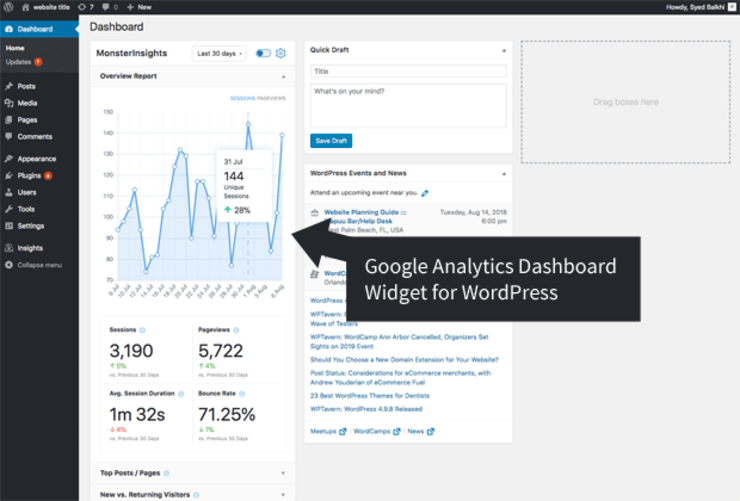
您可以查看包括以下内容的统计信息:
- 会话
- 浏览量
- 跳出率
- 兑换率
- 转化来源
- 地点
- 年龄
- 性别
- 设备
……还有更多。
这将帮助您确定哪些页面受到更多关注,您的主页是否设计得当或需要改进,哪些表单效果最好,等等。
使用 MonsterInsights,您只需单击几个按钮即可设置高级跟踪。 无需安装 Google 跟踪代码管理器,无需进行复杂的设置,也无需学习任何新东西!
MonsterInsights 对初学者友好,因此您的数据以简单的文字和简洁的报告呈现。 它非常适合小型博主到大型企业。
让我们向您展示在这里设置高级跟踪器是多么容易。
1.跟踪链接和按钮点击
默认情况下,Google Analytics 不跟踪对链接和按钮的点击。 使用 Google 跟踪代码管理器,您需要为要跟踪的每个链接和按钮手动设置跟踪代码。
这不仅令人厌烦,而且还会用不必要的代码使您的网站膨胀。
使用 MonsterInsights,无需设置额外的跟踪和编码。
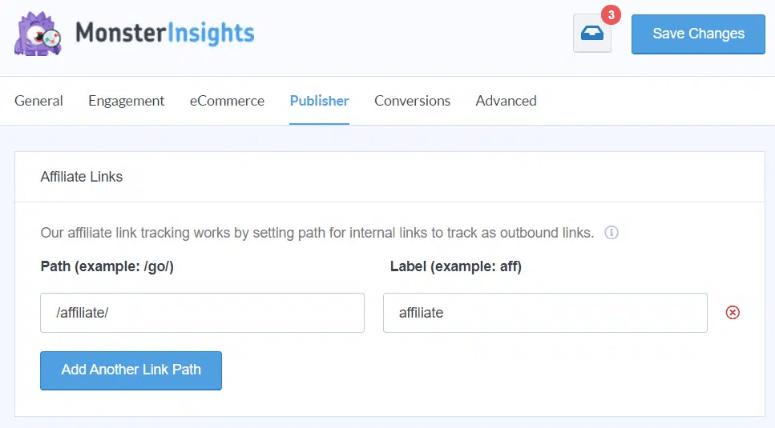
您会发现大量插件可以跟踪您在 Google Analytics 中需要的任何内容。
您甚至可以跟踪自定义链接。 要了解更多信息,请查看来自 MonsterInsights 的指南:如何在 Google Analytics 4 和 WordPress 中跟踪链接点击。
2.跟踪电子商务
要跟踪增强型电子商务数据,您通常需要花几天时间在 Google Analytics 中设置复杂的跟踪要求。
不适用于 MonsterInsights。 它带有一个电子商务插件,您只需要激活它,剩下的就可以搞定了。
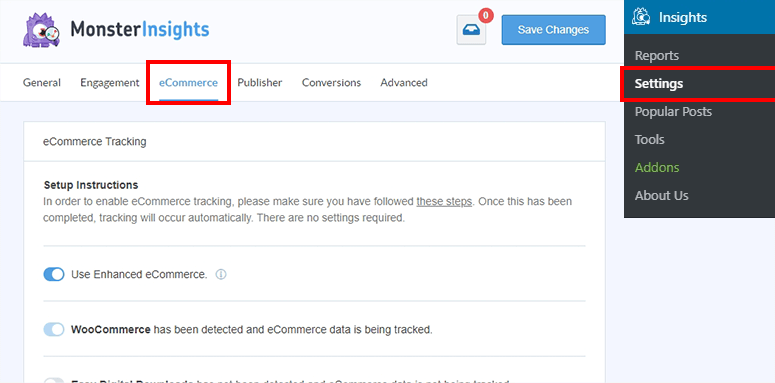
您可以在电子商务选项卡下访问此数据。 您将开始看到有关收入、转化率、热门产品、转化来源等方面的数据。
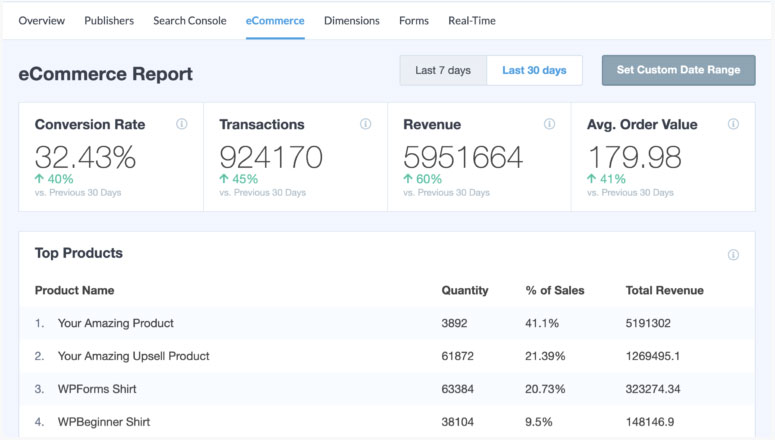
这将帮助您了解用户的行为方式以及如何与您的网站互动。 您将能够看到哪些产品很受欢迎,哪些产品被添加到购物车和从购物车中删除,以及他们在完成交易之前花费了多少时间。
- 设置会员链接跟踪以增加收入
- 跟踪您网站上的文件下载
- 查看哪些出站链接获得的点击次数最多
- 通过跟踪添加到购物车按钮,了解人们购买了很多产品
- 添加号召性用语 (CTA) 按钮跟踪以提高转化率
- 了解人们是否点击邮件或电话链接
按照我们的指南:如何为 WooCommerce 设置 Google Analytics 电子商务跟踪
3. 跟踪表格
使用 MonsterInsights 跟踪所有网站表单非常简单。 只需激活表单插件,插件就会自动跟踪您在网站上发布的任何表单。 您不必为创建的每个表单设置跟踪。
在您的 MonsterInsights 仪表板中,打开“表单”选项卡,您将看到列出的所有表单以及展示次数、转化次数和转化率。
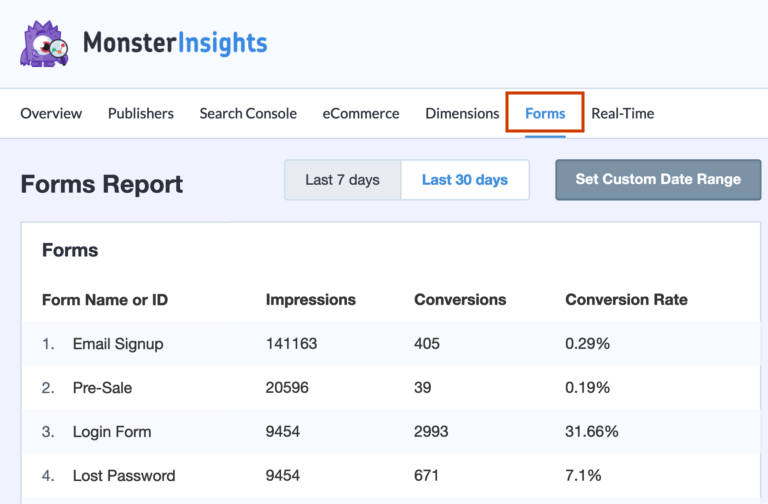
您可以跟踪联系表单、弹出表单、登录表单等等。 按照我们的指南:如何在 Google Analytics 中设置 WordPress 表单跟踪
4.滚动跟踪
您是否想知道您的用户在停止阅读之前将您的页面向下滚动了多远? 了解这些细节有助于您提高转化率。 您可以将 CTA 放在正确的位置,以确保您的用户能够看到它们。
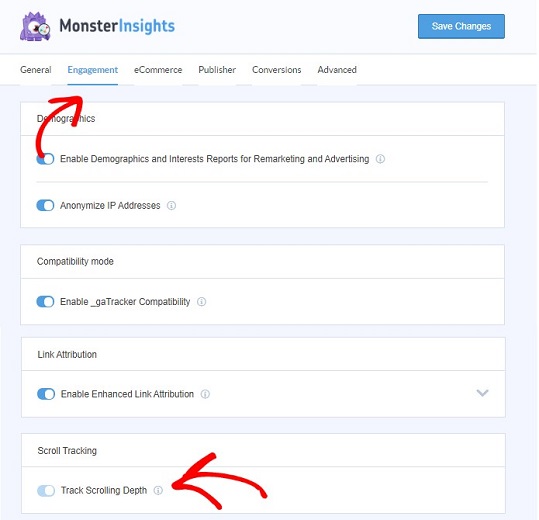
此跟踪会自动为您启用。 您可以选择在您的 MonsterInsights 仪表板中禁用它。
请参阅我们的指南:如何使用 Google Analytics 在 WordPress 中启用滚动跟踪
有了这些,我们相信您知道如何安装和使用 MonsterInsights 来跟踪高级数据,就像 Google 跟踪代码管理器一样。
您可以继续自行探索更多报告和插件。 真的很简单,您不需要教程。 但如果这样做,您会在 MonsterInsights YouTube 频道上找到大量 MonsterInsights 教程。
知道 MonsterInsights 必须提供什么,难怪该插件在 WordPress 上有超过 300 万的活跃安装。
奖励:Google 标签管理器插件的替代品
如果您正在寻找更多选项,我们推荐 ExactMetrics。
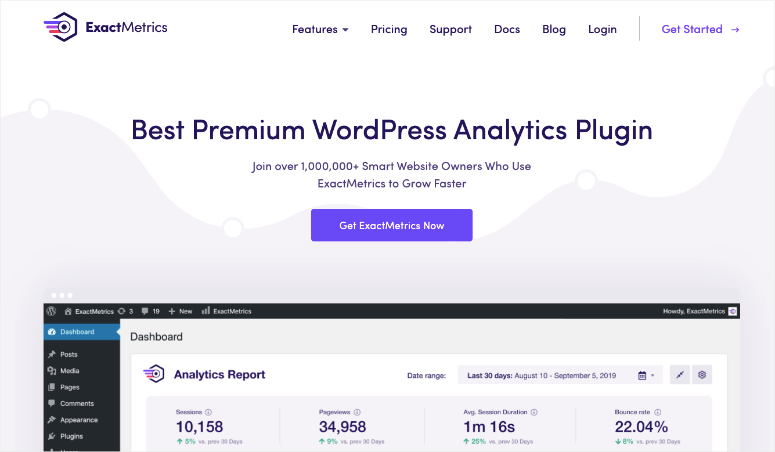
ExactMetrics 是 WordPress 的高级 Google Analytics 插件,与 MonsterInsights 非常接近。
它配备了强大的功能和用户友好的仪表板。 您可以跟踪各种高级数据,包括:
- 电子商务
- 附属链接
- 广告
- 形式
- 搜索引擎优化和关键字
- 文件下载
- 自定义事件
您将获得自动电子邮件摘要并直接发送到您的收件箱,以便您可以随时了解网站的最新进展。
在此处了解有关此插件的更多信息:ExactMetrics Review。
您可能还想查看我们的比较:ExactMetrics 与 MonsterInsights:哪个更好? (2022 比较)
还有像 Duracelltomi 这样的 GTM 插件,但我们推荐 MonsterInsights,因为它只会为您简化一切,并为您提供跟踪、优化和发展网站所需的确切内容。
这就是我们今天为您准备的全部内容。 我们希望本指南对您有所帮助。
接下来,我们为您准备了更多有用的指南:
- 如何在 WordPress 中设置 Google Analytics 4
- 如何在用户提交表单之前跟踪用户旅程
- 如何创建 UTM 代码以在 WordPress 中跟踪您的 URL
这将帮助您有更多选项来跟踪您网站的性能和活动。
